Како решити грешку 4014 у иТунес-у
Наша страница је већ сматрала довољним бројем шифара грешака које корисници иТунес могу наћи, али то уопште није ограничење. У овом чланку ћемо говорити о грешци 4014.
Типично, грешка код шифре 4014 се јавља током опоравка уређаја Аппле кроз програм иТунес. Ова грешка би требала рећи кориснику да је дошло до неочекиване грешке приликом опоравка гаџета, због чега неуспјешна процедура није могла бити довршена.
Садржај
- Како поправити грешку 4014?
- Метод 1: Ажурирајте иТунес
- Метод 2: Ребоот уређаји
- Метод 3: Користите други УСБ кабл
- Метод 4: Повежите се са другим УСБ портом
- Метод 5: Онемогућите друге уређаје
- Метод 6: Враћање преко ДФУ режима
- Метод 7: Поново инсталирајте иТунес
- Метод 8: Ажурирање Виндовса
- Метод 9: Користите другу верзију оперативног система Виндовс
- Питања и одговори
Како поправити грешку 4014?
Метод 1: Ажурирај иТунес
Први и најважнији корак на страни корисника је иТунес скенирање за ажурирања. Ако се пронађу исправка за комбинацију медија, мораћете да их инсталирате на рачунар, а на крају завршите рачунар са рестартом.
Како ажурирати иТунес на рачунару
Метод 2: Ребоот уређаји
Ако вам не треба ажурирање иТунес-а, требало би да обавите нормалан рестарт рачунара, пошто је 4014 често узрокован обичним системским неуспјехом.
Уколико Аппле-уређај ради, треба га поново покренути, али мора бити присиљен. Да бисте то урадили, истовремено притисните тастере за укључивање и "Хоме" док се уређај не одједном не искључи. Сачекајте док се гаџет не преузме, а затим га поново повежите на иТунес и покушајте поново да вратите уређај.
Метод 3: Користите други УСБ кабл
Конкретно, овај савет је релевантан ако користите неоригинални или оригинални, али оштећени УСБ кабл. Ако ваш кабл има најмање оштећења, морате га заменити оригиналним каблом.
Метод 4: Повежите се са другим УСБ портом
Покушајте да повежете свој гаџет са другим УСБ портом на рачунару. Имајте на уму да уколико се појавила грешка у 4014, морате одвојити уређај од УСБ чворишта. Поред тога, порт не мора бити УСБ 3.0 (обично се издваја у плавој боји).

Метод 5: Онемогућите друге уређаје
Ако су други уређаји повезани са УСБ портовима рачунара (осим миша и тастатуре) током процеса обнављања, морају бити онемогућени, а затим покушати да вратите гаџет.
Метод 6: Враћање преко ДФУ режима
ДФУ режим је креиран посебно да би помогао кориснику да рестаурира уређај у ситуацијама када конвенционални методи опоравка немају помоћ.
Да бисте унели уређај у ДФУ режим, потребно је да потпуно искључите уређај, а затим га повежете на рачунар и покренете иТунес - све док гаџет не одреди програм.
Држите тастер за напајање на уређају у трајању од 3 секунде, а затим га, без отпуштања, држите тастер "Почетак" и држите оба тастера у трајању од 10 секунди. Након овог времена, отпустите Повер, настављајући да држите Хоме док гадгет не открије у иТунес-у.
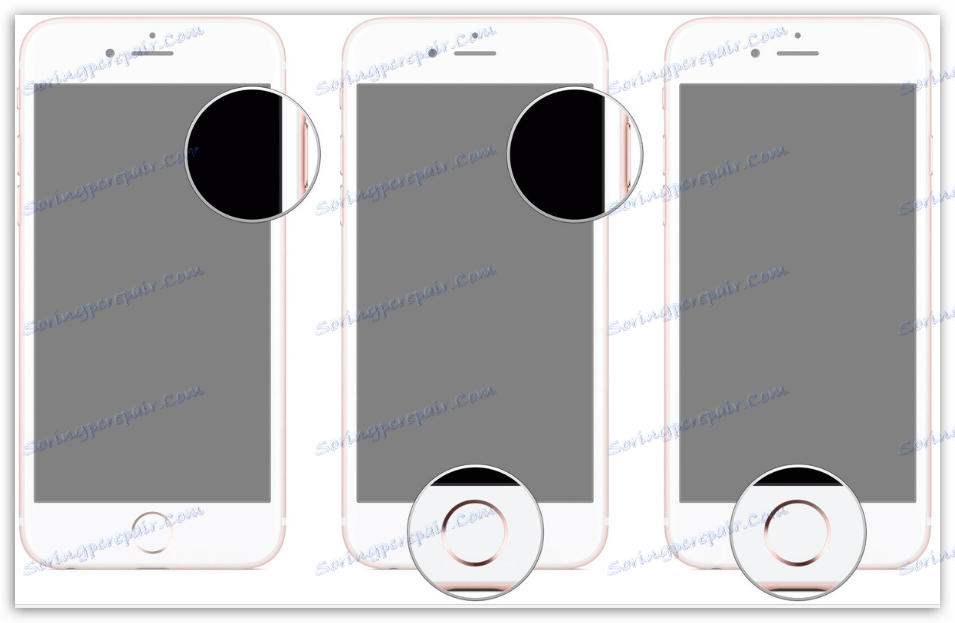
Пошто смо ушли у режим ДФУ-а за хитне случајеве, у иТунес-у ћете бити доступни само да покренете опоравак, што стварно морате учинити. Често се овај метод опоравка одвија глатко и без грешака.
Метод 7: Поново инсталирајте иТунес
Ако ниједна од претходних метода није помогла да решите грешку 4014, покушајте поново инсталирати иТунес на рачунару.
Пре свега, потребно је потпуно уклонити програм са вашег рачунара. Како то урадити - већ је детаљно описано на нашој веб страници.
Како у потпуности деинсталирати иТунес са вашег рачунара
Након што је уклоњено иТунес уклоњено, потребно је да пређете на преузимање и инсталирате нову верзију програма, преузмете најновију верзију дистрибуције искључиво са званичног сајта за програмера.
Након завршетка инсталације иТунес, поново покрените рачунар.
Метод 8: Ажурирање Виндовса
Ако нисте ажурирали Виндовс дуго времена, а ви сте искључили аутоматска ажурирања, време је да инсталирате све доступне исправке. Да бисте то урадили, идите на мени "Цонтрол Панел" - "Виндовс Упдате" и проверите систем за ажурирања. Морат ћете инсталирати обавезна и опциона ажурирања.
Метод 9: Користите другу верзију оперативног система Виндовс
Један од савета који корисницима може да реши грешку 4014 је коришћење рачунара са различитом верзијом Виндовса. Као што показује пракса, грешка је карактеристична за рачунаре са оперативним системом Виндовс Виста и више. Ако имате опцију, покушајте да вратите уређај на рачунар са оперативним системом Виндовс КСП.
Ако сте помогли нашем чланку - пријавите се у коментаре, на тај начин доносите позитиван резултат. Ако имате начин да решите грешку 4014, такође причајте о томе.